В некоторых случаях, как пользователь ПК, на вашем Windows 11 or Windows 10 компьютер, вы можете столкнуться с проблемой ваш компьютер не может проецировать изображение на другой экран, Поверхность не подключается к телевизору или второму экрану или Windows не может обнаружить второй монитор. В этом посте мы предлагаем наиболее подходящие решения для решения Windows не обнаруживает HDMI TV вопрос.
Windows 11/10 не обнаруживает HDMI TV
Если на вашем ПК, Windows 11/10 не обнаруживает HDMI TV, вы можете попробовать наши рекомендуемые ниже решения в произвольном порядке и посмотреть, поможет ли это решить проблему на вашем устройстве.
- Перезагрузите компьютер
- Вручную определить дисплей
- Проверьте и измените настройки проекции
- Обновить драйвер отображения
- Изменить режим работы с несколькими дисплеями (графика Intel)
- Запустите средство устранения неполадок оборудования и устройств
Давайте посмотрим на описание процесса, связанного с каждым из перечисленных решений.
Исправить Windows 10 не обнаруживает второй монитор быстро
Прежде чем приступить к приведенным ниже решениям, мы рекомендуем вам выполнить следующие основные процедуры устранения неполадок:
- Проверьте правильность подключения кабеля HDMI к компьютеру и монитору/телевизору.
- Отсоедините кабель HDMI от компьютера/телевизора и снова подключите кабель.
- Осмотрите порты HDMI (ПК и монитор/телевизор) и убедитесь, что на них нет мусора или грязи, и используйте щетку с мягкой щетиной для очистки этих портов.
- Попробуйте другой кабель HDMI, чтобы убедиться, что вы имеете дело с неисправным кабелем.
Вы можете приступить к решениям, перечисленным ниже, если после предварительной проверки, описанной выше, ваш компьютер по-прежнему не может установить соединение HDMI с телевизором или монитором HDMI.
1] Перезагрузите компьютер
Это решение Windows 11/10 не обнаруживает HDMI TV вопрос требует от вас перезагрузите компьютер с подключенным кабелем HDMI и включенным телевизором. После перезагрузки компьютера следуйте инструкциям в руководстве о том, как соединяться Windows Ноутбук к телевизору или проектору через HDMI чтобы убедиться, что вы правильно и правильно настроили компьютер с телевизором или монитором HDMI.
После настройки и подключения компьютера к телевизору с помощью кабеля HDMI убедитесь, что вы выбрали правильный порт HDMI на пульте ДУ телевизора (поскольку большинство телевизоров имеют несколько портов HDMI с именами HDMI 1, HDMI 2 и т. д.), а на ПК конечно HDMI TV установлен как основной/по умолчанию устройства.
2] Вручную определить дисплей
Вы можете столкнуться с проблемой, если пытаетесь подключить старый монитор или телевизор к вашему компьютеру. Windows 11/10 ПК – Windows может возникнуть проблема с автоматическим обнаружением телевизора HDMI. В этом случае для решения проблемы необходимо вручную определить дисплей.
к вручную определить дисплей в Windows 11, Выполните следующие действия:
- Нажмите Windows Key + I в откройте приложение «Настройки».
- Нажмите Система> Дисплей.
- На правой панели прокрутите вниз и нажмите Несколько экранов раздел для расширения.
- Теперь нажмите детектировать кнопка для Обнаружить другой дисплей опцию.
- Выйдите из приложения «Настройки», когда закончите.
к вручную определить дисплей в Windows 10, Выполните следующие действия:
- Нажмите Windows Key + I в откройте приложение «Настройки».
- Нажмите Система.
- На левой панели выберите Монитор.
- На правой панели прокрутите до Несколько экранов .
- Нажмите детектировать кнопку.
- После этого выйдите из приложения «Настройки».
Теперь вы можете проверить, обнаруживает ли ваш компьютер подключенный телевизор HDMI. В противном случае попробуйте следующее решение.
3] Проверьте и измените настройки проекции
In Windows 11/10 пользователи ПК могут проецировать изображения на второй монитор, используя любой из следующих вариантов:
- Только экран ПК
- Дублировать
- Продлить
- Только второй экран
Это решение требует, чтобы вы сделали следующее: Когда ваш компьютер подключен к телевизору/монитору HDMI, используйте WinKey+P сочетание клавиш для запуска Windows Проецировать на второй экран меню и убедитесь, что настройка проекции не установлена на Только экран ПК опцию.
Если это не так, но рассматриваемая проблема не решена, попробуйте следующее решение.
4] Обновить драйвер дисплея
Это решение требует, чтобы вы обновили графический драйвер, установленный на вашем компьютере. Windows 11/10 ПК и посмотрите, поможет ли это решить проблему. Ты сможешь обновить драйвера вручную через Диспетчер устройств, если вы уже загрузили Inf. or .sys файл для драйвера или обновить драйвер через командную строку.
Вы можете также получить обновления драйверов в дополнительных обновлениях Раздел под Windows Обновите или вы также можете скачать последнюю версию драйвера с сайта производителя видеокарты. Кроме того, вы можете использовать любой из бесплатных ПО для обновления драйверов для автоматического обновления драйверов в вашей системе.
5] Изменить режим работы нескольких дисплеев (Intel Graphics)
Это решение требует, чтобы вы вручную изменили настройки вашего ПК. Режим работы нескольких дисплеев с помощью панели управления графикой Intel. Вот как:
- Щелкните правой кнопкой мыши любое пустое место на рабочем столе вашего ПК.
- Выберите Свойства графики из контекстного меню, чтобы запустить панель управления графикой и мультимедиа Intel.
- В панели управления графикой и мультимедиа Intel выберите Основной режим.
- Нажмите OK.
- Под Монитор раздел, выберите Несколько дисплеев.
- Нажмите Режим работы падать.
- Теперь проверьте, обнаруживает ли панель управления графикой Intel ваш монитор HDMI. Если это так, вы должны увидеть варианты дублирования или расширения экрана.
Для NVIDIA пользователей, вы можете установить/обновить панель управления NVIDIA из Магазина Microsoft, а затем вручную принудительно определить монитор или телевизор HDMI, следуя инструкциям на странице nvidia.custhelp.com.
Для AMD пользователи, параметры AMD Radeon могут быть настроены, как описано в amd.com/en/support для принудительного обнаружения дисплея HDMI на вашем ПК.
6] Запуск устранения неполадок оборудования и устройств
Чтобы исключить вероятность неисправности телевизора или монитора HDMI, это решение требует запуска Устранение неполадок оборудования и устройств для исправления проблемных устройств. Вы также можете вручную проверить наличие неисправных компонентов, если проблема не связана с новым оборудованием — в противном случае вы можете рассмотреть возможность замены телевизора HDMI.
Надеюсь это поможет!
Почему мой компьютер не обнаруживает HDMI моего телевизора?
Может быть ряд причин, по которым ваш компьютер не может обнаружить HDMI вашего телевизора. В любом случае попробуйте следующие основные предложения:
- Обязательно установите HDMI в качестве выходного соединения по умолчанию для видео и аудио.
- Попробуйте загрузить компьютер с помощью кабеля HDMI, подключенного к включенному телевизору.
- Загрузите компьютер при выключенном телевизоре, а затем включите телевизор.
Почему мой телевизор говорит, что HDMI нет сигнала?
Сообщение «Нет сигнала» может отображаться на экране телевизора после выбора входа. Итак, убедитесь, что выбран правильный вход, и вы выбрали вход, подключенный к активному устройству. Это сообщение может появиться после обновления программного обеспечения Android TV.
Похожие посты:
- Полное руководство по решению проблем с обновлением от мая 2020 года
- Лучший монитор 2021 года: лучшие мониторы 1080p, 1440p, 4K и сверхширокие мониторы для покупки
- HDMI против DisplayPort против DVI против VGA против USB-C: объяснение каждого подключения плюс как получить 144 Гц
- Windows 11/10 не обнаруживает HDMI TV
- Новые драйверы GeForce, оптимизированные для Call of Duty: WWII
- Последнее исправление AMD улучшает производительность в Earthfall
- Лучший Windows ноутбук в 2022 году
- Как подключить внешний монитор к Mac
- Обновления Microsoft Security Updates Февраль 2018
- Microsoft Windows Обзор обновлений безопасности за февраль 2019 г.
Источник: websetnet.net
Порт HDMI не работает на ноутбуке с Windows 10? Вот шесть способов как это исправить
Порт HDMI не работает на ноутбуке с Windows 10? Следуйте нижеперечисленным методам, чтобы исправить эту проблему

Дмитрий Соловьев
2021-03-30 11:20:15 • Обновлено: Компьютерные решения Windows • Проверенные решения
«Мой порт HDMI не работает на ноутбуке с Windows 10. Я пытаюсь подключить свой HDMI к ноутбуку и телевизору, но HDMI не работает должным образом. Как исправить, проблему с HDMI портом на ноутбуке?»
HDMI — отличный вариант, когда вам нужен высококачественный вывод изображения. Но некоторые пользователей сообщили о проблеме, из-за которой HDMI просто не работает с вашей системой Windows 10. Для этого может быть много причин. Но вы можете следовать нижеприведенным инструкциям для устранения проблем с HDMI.
- Часть 1: Почему мой HDMI не работает с Windows 10?
- Часть 2: Что делать, если порт HDMI не работает на ноутбуке?
- Часть 3: Восстановите утерянные данные на Windows с помощью Recoverit
Часть 1: Почему мой HDMI не работает с Windows 10?
Нестабильная рабрта HDMI или порта HDMI может быть вызвана несколькими факторами. Если ваш HDMI не работает должным образом с вашей системой Windows 10, это может быть проблема с оборудованием, проблема с графическим драйвером, проблема с конфигурацией дисплея устройства или любая другая проблема.
Ошибка HDMI может проявляться несколькими вариантами;
- HDMI вообще не работает на вашем устройстве.
- Аудио или видео не работают через соединение HDMI.
- Контент, воспроизводимый через ваш HDMI, не воспроизводится должным образом.
Часть 2: Что делать, если порт HDMI не работает на ноутбуке?
Вы можете попробовать несколько способов исправлений, если ваш порт HDMI не работает на ноутбуках. Поскольку различные факторы могут вызвать проблемы с вашим HDMI, существуют соответствующие методы для решения всех этих проблем. Попробуйте каждый метод один за другим и посмотрите, какой из них окажется для вас полезным.
1. Проверьте свое оборудование
Проблема с тем, что ваш порт HDMI не работает на вашем ноутбуке с Windows, может быть просто аппаратным отказом. Поврежденное или неисправность оборудование может легко вызвать ошибку в работе HDMI. Таким образом, прежде чем мы перейдем к другим решениям для исправления HDMI, который не работает в вашей Windows, вам следует проверить свое оборудование.
- Проверьте свой кабель HDMI. Кабель HDMI не должен быть поврежден и должен быть правильно подключен к ноутбуку с Windows и устройству HDMI. Убедитесь, что ваш кабель HDMI совместим с вашей системой и другим устройством.
- Проверьте свои порты HDMI. Вам необходимо проверить, находятся ли порты HDMI вашей системы Windows и другого устройства в хорошем и рабочем состоянии. Поврежденные или неисправные порты HDMI могут вызвать ошибку, которая ограничивает правильную работу HDMI в системе Windows.
2. Перезагрузите и повторно подключите свои устройства
В большинстве случаев проблема с неработающим HDMI возникает не из-за каких-либо проблем, а просто из-за неправильной загрузки устройств. Да, неправильная загрузка вашего ноутбука или устройства HDMI может привести к ошибке, при которой вы можете обнаружить, что ваш HDMI не работает.
Таким образом, вам рекомендуется перезагрузить ваши системы и повторно подключить ваши устройства к HDMI. Вы можете использовать описанный ниже шаблон, чтобы убедиться, что вы все делаете правильно:
Сначала включите устройство HDMI, то есть телевизор, динамик и т. д., И только затем включите ПК или ноутбук с Windows. После того, как вы включили все устройства, вам нужно снова выключить устройства HDMI, оставив систему Widows включенной. Теперь отключите все подключения(кабели) HDMI, а затем снова подключите их к устройству HDMI и ПК с Windows. Это обновит ваше соединение HDMI и может решить проблему, при которой ваш порт HDMI не работает.
3. Установите устройство HDMI в качестве устройства по умолчанию
Если оба описанных выше метода не устранили проблему, связанную с тем, что HDMI не работает в Windows 10, вам следует попробовать проверить, установлено ли ваше устройство HDMI по умолчанию. Да, в большинстве случаев ваше устройство HDMI не будет работать, если оно не установлено в качестве устройства по умолчанию для вашей системы Windows. Таким образом, вам необходимо установить устройство HDMI, которое вы хотите использовать, как устройство по умолчанию.
Шаг 1. Как только вы окажетесь на главном экране своего ноутбука или ПК с Windows 10, перейдите к «значку громкости» на панели задач и щелкните его правой кнопкой мыши.
Шаг 2. Вы попадете в мини-окно «Звук». Как только вы окажетесь в мини-окне, перейдите на вкладку «Воспроизведение». На вкладке «Воспроизведение» вы увидите все перечисленные устройства воспроизведения, включая встроенные в вашу систему динамики и устройства HDMI.
Шаг 3. Выберите устройство HDMI, которое вы хотите установить по умолчанию. Затем нажмите «Установить по умолчанию», а затем «ОК». Это установит ваше выходное устройство HDMI в качестве устройства HDMI по умолчанию для вашей системы Windows 10.
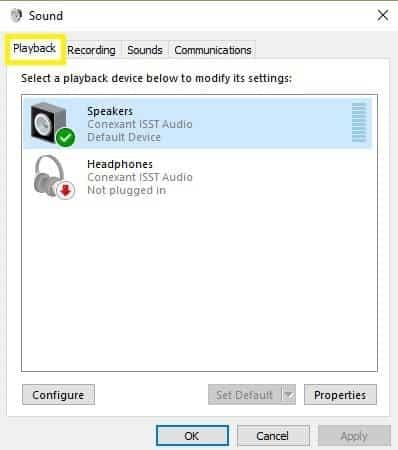
4. Удалить недавно установленные программы
Иногда недавно установленная программа или программное обеспечение также может нарушить соединение HDMI. Да, если вы недавно установили программу, она может содержать ошибки или просто она несовместима с вашей системой. Таким образом, удаление этой программы может решить проблему, из-за которой HDMI не работает на ПК с Windows 10..
Шаг 1. На главном экране вашей системы Windows 10 перейдите на панель поиска на панели задач и найдите «Параметры». Нажмите на эту опцию в результатах поиска, чтобы перейти дальше.
Шаг 2. В окне параметров найдите «Приложения». Нажмите на опцию, это приведет вас к списку всех программ в вашей системе Windows 10, которые вы можете удалить. Найдите нужную программу для удаления.
Шаг 3. Теперь в окне «Приложения и возможности» найдите недавно установленную программу. Щелкните правой кнопкой мыши недавно установленную программу и выберите всплывающую опцию «Удалить».
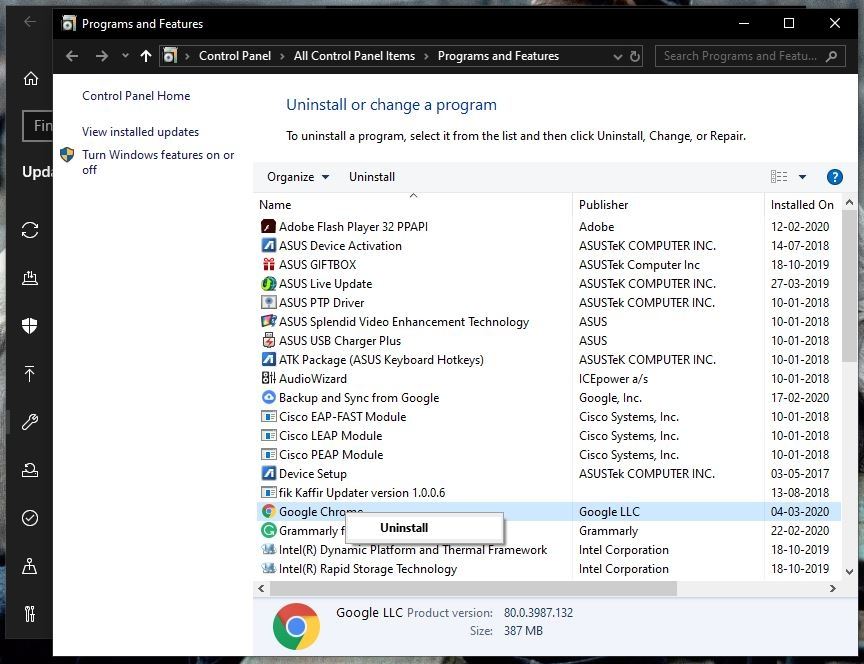
Шаг 4. После удаления всего недавно установленного программного обеспечения выйдите из параметров «Приложения и возможности» и перезагрузите компьютер, чтобы проверить, решена ли проблема, связанная с неработающим портом HDMI на ноутбуке.
5. Настройте параметры экрана вашего компьютера
Если параметры экрана вашего ПК с Windows не настроены должным образом, контент может не отображаться на вашем устройстве HDMI. Таким образом, попробуйте настроить параметры экрана вашей системы Windows.
Когда вы находитесь на главном экране компьютера с Windows 10, на котором не работает кабель HDMI, вам необходимо использовать сочетание клавиш «Win + P». Это откроет перед вами панель настроек экрана компьютера. Вам необходимо выбрать параметр Display из списка, чтобы правильно настроить экран вашего устройства.
Настройки экрана, которые вы увидите на панели:
- Только экран компьютера – выберите этот вариант для нормального отображения. Если вы хотите, чтобы ваш контент отображался только на вашем 1-м компьютерном экране.
- Повторяющийся – выберите этот вариант, чтобы дублировать изображение. Если вы хотите отображать один и тот же контент на обоих подключенных экранах, на том, который является вашим 1-м экраном, а затем на другом, подключенном через HDMI или другие источники.
- Расширить – выберите этот вариант, чтобы расширить содержимое между двумя или более экранами. Если вы хотите отображать один контент, распространяющийся с вашего 1-го экрана на все другие подключенные экраны через HDMI или другие источники.
- Только второй экран –выберите этот вариант, чтобы отображать контент на дополнительном экране. Если вы хотите отображать контент только на дополнительном мониторе, а не на 1-м экране.
Выберите настройку экрана так, как вы хотите и посмотрите, решит ли это проблему, из-за которой HDMI не работает в Windows 10.
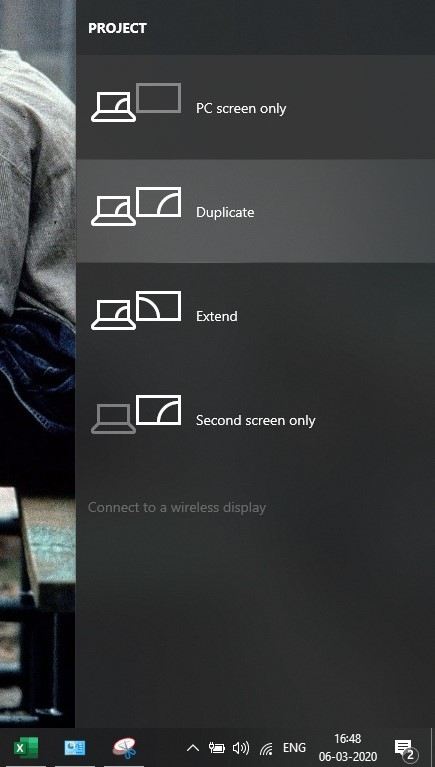
6. Обновите или переустановите графический драйвер
Графические драйверы играют важную роль в отображении контента. Любая проблема с графическими драйверами может привести к сбою в передаче данных между устройством HDMI и вашей Системой. Таким образом, обновите или переустановите графические драйверы, чтобы решить проблему.
Шаг 1. На главном экране ноутбука с Windows 10 перейдите на панель поиска на панели задач и найдите «Диспетчер устройств». Перейдите на опцию «Диспетчер устройств».
Шаг 2. В окне диспетчера устройств вы увидите список всех устройств вывода, ввода и других необходимых устройств и компонентов для вашей системы Windows 10.
Шаг 3. Чтобы обновить графические драйверы, перейдите к опции «Видеоадаптеры» и нажмите на стрелку, чтобы увидеть ваше графическое устройство. Теперь щелкните правой кнопкой мыши свое графическое устройство и перейдите к опции «Обновить драйверы». Следуйте инструкциям, чтобы успешно обновить графические драйверы.
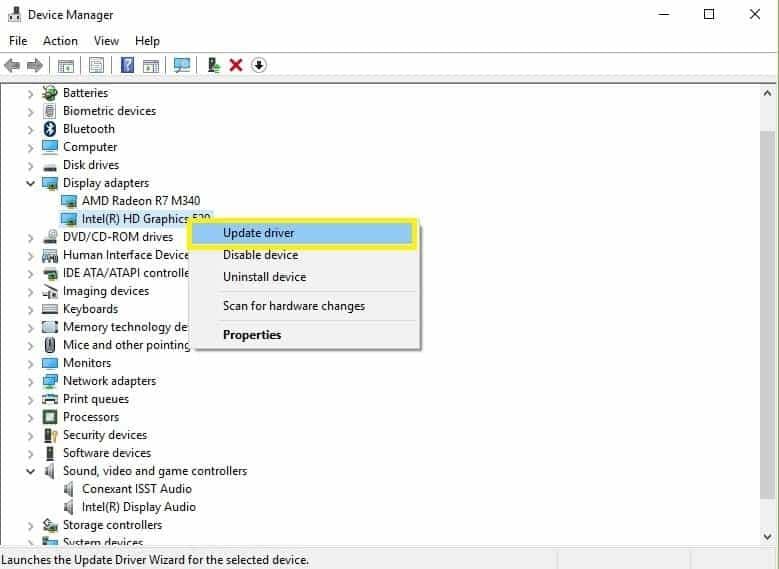
Подсказка!
- В некоторых случаях у вас уже могут быть последние версии драйверов графики. В этом случае вы можете попробовать другие варианты, такие как Отключить и повторно включить драйверы или Удалить и переустановить графические драйверы, чтобы решить проблему с кабелем HDMI, если он не работает.
- Если обновление графических драйверов не решает проблему с неработающим HDMI. Вы можете выполнить тот же процесс для обновления других драйверов. Вы можете попробовать обновить драйверы аудиовхода и вывода, драйверы USB, драйверы монитора и т. д. Таким образом, если проблема связана с другим компонентом, кроме графической карты, она будет устранена с обновлением драйвера.
Вы также можете посмотреть прикрепленное видео, чтобы узнать подробные инструкции Как исправить неработающий HDMI на ноутбуке с Windows 10.
Недавнее видео от Recoverit
Часть 3: Восстановите утерянные данные на Windows с помощью Recoverit
Всякий раз, когда в вашей системе возникает проблема, и вы пытаетесь ее исправить, самая большая проблема, которая остается, — это возможная потеря ваших данных. Да, любая проблема с вашей системой может повредить ваши данные. Иногда утерянные важные данные могут быть потеряны безвозвратно, если их не восстановить немедленно. Итак, если это случится, вам понадобится помощь инструмента Recoverit Data Recovery как можно скорее.
Recoverit является одним из самых мощных и многофункциональных инструментов восстановления данных на рынке, может помочь вам восстановить все потерянные данные. С помощью Recoverit достаточно всего трех шагов, и вы восстановите все потерянные данные в исходном качестве.

Recoverit Data Recovery — Лучшее программное обеспечение для восстановления файлов
- Восстанавливает ваши потерянные данные в 100% исходной форме и качестве.
- Восстанавливает более 1000 типов файлов.
- Восстанавливает данные из неисправной Windows с помощью функции Bootable Recovery.
- Восстанавливает данные со всех типов устройств хранения.
Инструкция для пользователя:
Шаг 1. Выберите диск
Запустите инструмент Recoverit и дождитесь появления «Окна выбора диска». В окне выбора диска из всех перечисленных дисков и местоположений. Выберите диск или место, откуда вы хотите восстановить потерянные данные. Щелкните «Начать».

Шаг 2. Сканирование
Во время сканирования отсканированные и восстанавливаемые файлы начнут отображаться в окне, в которое вы будете перенаправлены. Вы можете фильтровать, приостанавливать Восстановить», а затем выберите желаемое безопасное место на вашем ПК для восстановления файлов.

Следуя этим трем простым шагам, вы сможете восстановить все важные данные с любого устройства или системы.
Итог:
Не паникуйте, если ваш HDMI не работает с вашим ноутбуком. Вы можете попробовать все методы, описанные в этой статье, один за другим и исправить проблему с неработающим HDMI. Продолжайте пробовать следующий метод, если предыдущий не подходит, и мы уверены, что вы сможете исправить проблему с HDMI.
Устранение неполадок компьютера
- 1. Исправить когда не удается войти в BIOS в Windows 10
- 1. Состояние SMART: недопустимая ошибка
- 2. Решение проблемы черного экрана на ноутбуках lenovo или Thinkpad
- 3. Порт HDMI не работает на ноутбуке с Windows 10
- 4. Исправить обнаруженный универсальный аудиодрайвер
- 1. Исправить проблему «черного экрана» на ноутбуке
Источник: recoverit.wondershare.com.ru
Проблема с выходом HDMI в Windows 10 — как исправить
При подключении нашего монитора к компьютеру у нас обязательно есть несколько портов и подключений. Среди всех них лучший вариант — подключить его напрямую с помощью одного кабеля, такого как HDMI, поскольку он способен передавать как аудио, так и видеосигналы в высоком качестве. Однако бывают случаи, когда Windows 10 не может обнаружить кабель HDMI, поэтому мы рассмотрим некоторые возможные решения.
И дело в том, что при подключении монитора или телевизора к компьютеру с Windows 10 HDMI является самым популярным вариантом благодаря высокому качеству вывода звука и видео. Затем мы рассмотрим возможные причины, которые могут вызвать проблему, а также шаги, которые мы должны предпринять, чтобы решить эту проблему.

Причины, по которым Windows 10 не определяет монитор по HDMI
Сбой соединения HDMI между Windows 10 и нашим монитором — довольно частая проблема, и это может быть связано с несколькими факторами. В том случае, если у нас есть проблемы с аудио или видеосигналом, скорее всего, это сбой из-за несовместимости драйверов. Также может случиться так, что проблема связана с кабелем, который находится в плохом состоянии, и это не позволяет операционной системе его распознать. Или, несмотря на то, что подключение выполнено правильно, мы не выбрали правильный порт HDMI на пульте дистанционного управления нашего телевизора. В случае, если мы не можем заставить Windows 10 распознавать наш монитор, подключенный через HDMI, мы должны попробовать некоторые из решений, которые мы представляем ниже.
Как исправить проблему с подключением монитора через HDMI
Если мы убедились, что кабель работает правильно и что мы выбрали правильный выход на нашем мониторе или телевизоре, мы попробуем некоторые уловки, которые помогут нам решить проблему.
Выберите HDMI в качестве устройства по умолчанию
Первое, что мы должны сделать, это убедиться, что наше устройство, подключенное через HDMI, настроено по умолчанию, поскольку в противном случае у нас не будет доступного выхода HDMI. Чтобы проверить это, мы должны щелкнуть правой кнопкой мыши значок громкости на панели задач и выбрать «Звуки».
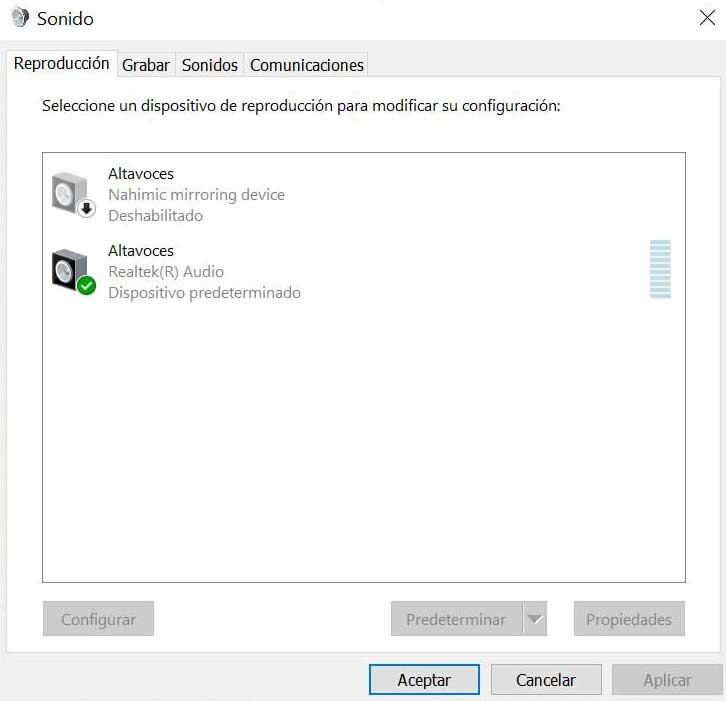
Откроется новое окно, и мы выберем вкладку «Воспроизведение», где мы должны выбрать цифровое или выходное устройство HDMI , а затем выберите «По умолчанию», чтобы он был настроен по умолчанию.
Обнаружение экрана вручную
Если мы попытаемся подключить наш компьютер к старому монитору или телевизору, у Windows 10 может возникнуть проблема с его обнаружением. Для этого Microsoft В операционной системе есть функция, позволяющая искать экраны вручную. Для этого мы должны получить доступ к меню настроек Windows 10 с помощью сочетания клавиш «Windows + I». На следующем экране щелкните раздел «Система».
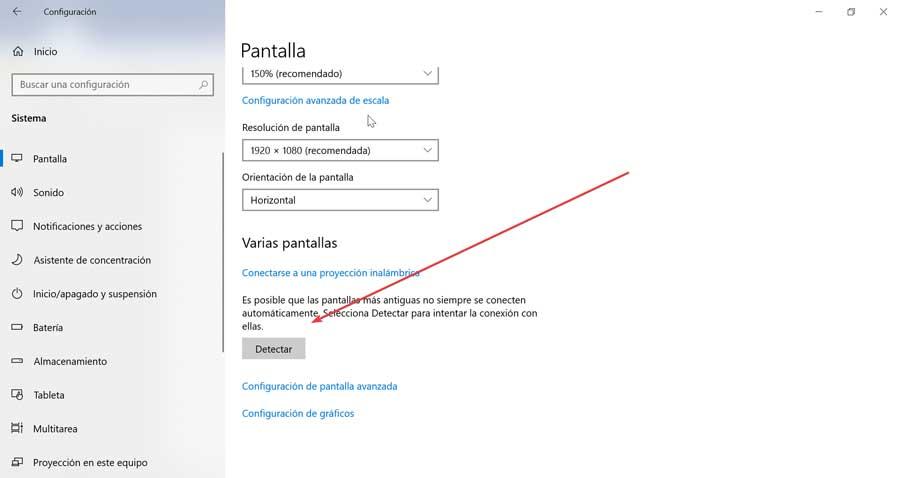
Далее в меню слева выбираем «Экран». Внутри правого столбца мы опускаем экран и находим опцию «Несколько экранов», где мы должны нажать кнопку «Определить и проверить», что наш компьютер обнаруживает подключенный монитор HDMI.
Убедитесь, что вывод на дисплей работает правильно
- Только экран ПК : если у нас выбрана эта опция, второй монитор будет проигнорирован и будет отображаться только экран нашего ПК.
- Дублировать : с помощью этой опции будет проецироваться содержимое экрана нашего компьютера с подключенными мониторами.
- Расширьте : с этой опцией часть контента отображается на нашем ПК, а оставшаяся часть проецируется на другие подключенные мониторы.
- Второй экран только: весь контент будет отображаться на подключенных мониторах.
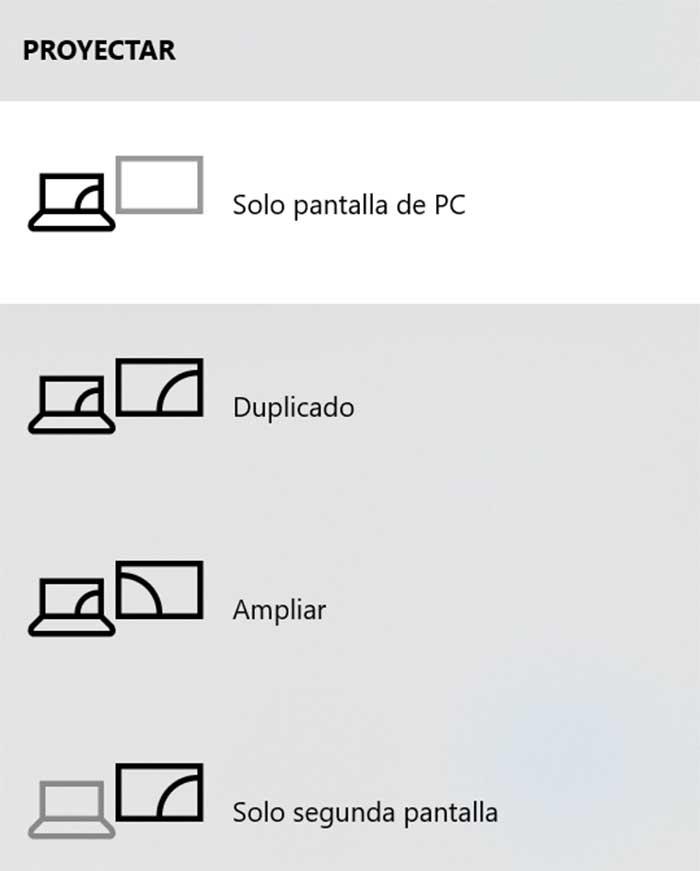
В случае, если подключенный монитор или телевизор не отображаются правильно на дополнительных мониторах, мы должны убедиться, что у нас не выбрана опция «Только экран ПК».
Обновите драйверы дисплея
Одна из наиболее распространенных проблем, из-за которой Windows 10 не может обнаружить наш монитор, подключенный через HDMI, заключается в том, что графические драйверы устарели или устарели. Чтобы решить эту проблему, мы должны запустить меню быстрого доступа Windows, нажав клавишу Windows + X и выбрать Диспетчер устройств .
Оказавшись внутри, мы отобразим опцию «Видеоадаптеры», щелкните правой кнопкой мыши и выберите «Обновить драйвер».
Автоматически
В новом окне мы выбираем Искать драйверы автоматически, чтобы установить последние версии драйверов для нашего компьютера из Интернета. После установки драйверов для адаптера дисплея мы перезагружаем компьютер и повторно подключаем монитор через HDMI, чтобы проверить, решена ли проблема.
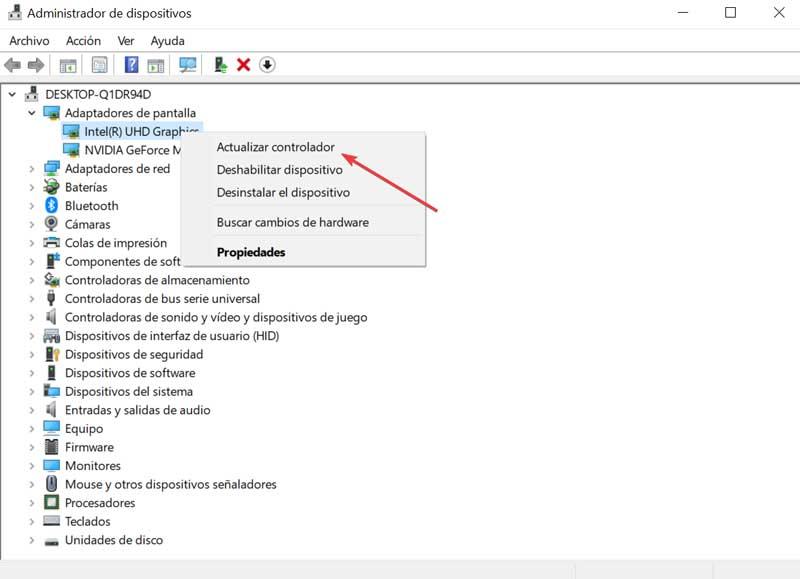
Вручную
Мы должны перейти на веб-сайт производителя и перейти на его страницу загрузки, найти нашу видеокарту и загрузить драйверы. После загрузки мы дважды щелкаем по ним, чтобы установить их, или в диспетчере устройств выбираем опцию «Обзор моего ПК в поисках драйверов».
Используйте такую программу, как Driver Genius Professional
Эта программа отвечает за распознавание более 80,000 устройств, поэтому она способна обнаруживать и загружать драйверы для нашей видеокарты, среди других компонентов компьютера, таких как материнская плата, звуковая карта и т. д. Мы можем скачать пробную версию из этой ссылки .
Проблемы с вирусами или вредоносным ПО
Другой причиной проблем с подключением HDMI является вредоносное ПО, поэтому рекомендуется выполнить полное сканирование системы, чтобы обнаружить его. Это то, что мы можем сделать напрямую с Защитником Windows. Для этого пишем «Windows Безопасность»В поисковой системе рядом с меню« Пуск ».
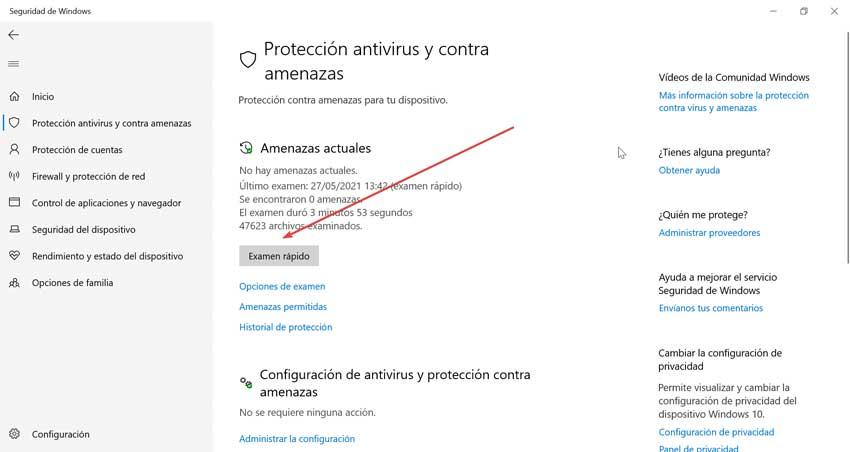
В меню слева выбираем «Защита от вирусов и угроз». С правой стороны мы выбираем «Быстрое сканирование», чтобы он отвечал за поиск и обнаружение любых скрытых вредоносных программ, влияющих на кабельное соединение HDMI.
Вернуться к предыдущей версии Windows 10
Иногда может случиться так, что обновление Windows 10 вызвало проблему с нашим подключением через HDMI. В этом случае лучшим решением будет вернуться к предыдущей версии. Для этого мы должны скачать Media Creation Tool , Из эту ссылку . После загрузки мы открываем его и нажимаем на Обновите этот компьютер сейчас и нажмите «Далее».
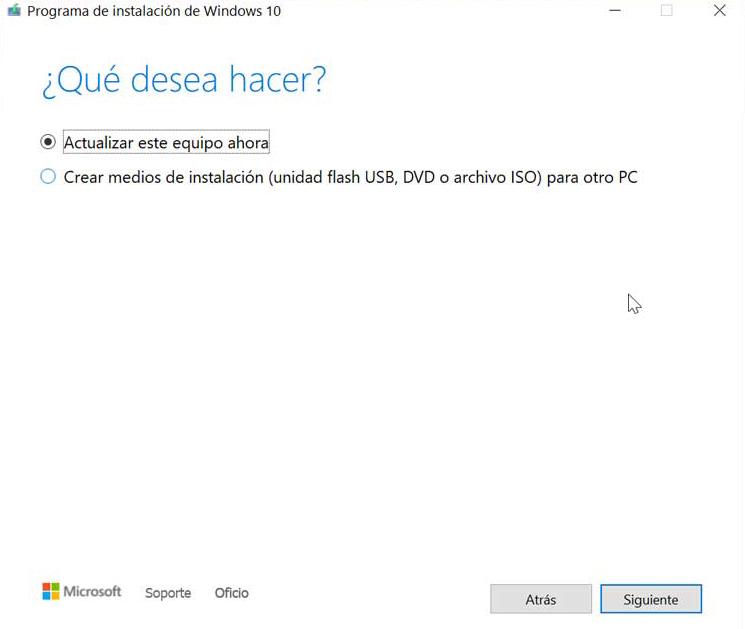
Впоследствии выбираем Скачайте и установите обновления (рекомендуется) и нажмите Далее. Мы следуем инструкциям, которые появляются, пока не дойдем до Готов к установке экран. Здесь мы нажимаем «Изменить то, что вы хотите сохранить». Мы должны убедиться, что выбрали вариант Храните личные файлы и приложения и нажмите Далее. Наконец, мы следуем инструкциям, появляющимся на экране, пока не завершим процесс обновления.
Источник: itigic.com